
题图来自于NextDay
很久没有在 Mac 上正经下载过东西了,大多都先存在某网盘里,然后通过网盘客户端下载,一些小文件基本就通过浏览器下载。
这两天需要从 AWS 和 GitHub 上下载文件,文件本身并不大,但这两个网站从国内连接不太稳定,于是用浏览器下载,一会儿就断掉,从头来过,所以急需一个便捷好用的断点下载工具。
原本记得安装过一个叫 SpeedTao 的软件,可以满足基本的下载需求,但大概因为版本不兼容被我清理掉了,现在 Mac 上只剩下了一个 Thunder,对,就是迅雷,那时候要下 BT 文件才装的,但一直对它没什么好感,结果,把链接粘贴进去,报错闪退了,正好有了一个删除它的理由。
作为一台开发用的 Mac 电脑,怎么能缺少一个强大的下载工具呢,于是我找到了 aria2,它是一个命令行工具,我一贯的原则是命令行工具优于 GUI 工具,在我看来,GUI 有时候简直是累赘,但为了 User Friendly(用户友好) 也是没办法。不过既然是下载工具,在终端界面里粘贴下载地址的确有些不方便,于是我找到了一个极简的 GUI,一个用 HTML+ JavaScript 写的网页客户端 —— AriaNg。
aria2 是一款支持多种协议的轻量级命令行下载工具。有以下特性:
多线程连线:aria2 会自动从多个线程下载文件,并充分利用你的带宽;
轻量:运行时不会占用过多资源,根据官方介绍,内存占用通常在 4MB-9MB,使用 BitTorrent 协议,下行速度 2.8MB/s 时 CPU 占用率约 6%;
全功能 BitTorrent 客户端;
支持 RPC 界面远程控制。
接下来就开始,如何通过 aria2 + AriaNg 搭建一个既清爽又强大的下载工具。
通过 homebrew 安装,不知道这个是什么的,请自行搜索。
打开 Terminal(终端),输入如下命令
brew install aria2稍等一会儿,终端界面会开始下载依赖库,并安装 aria2,类似这样的界面:
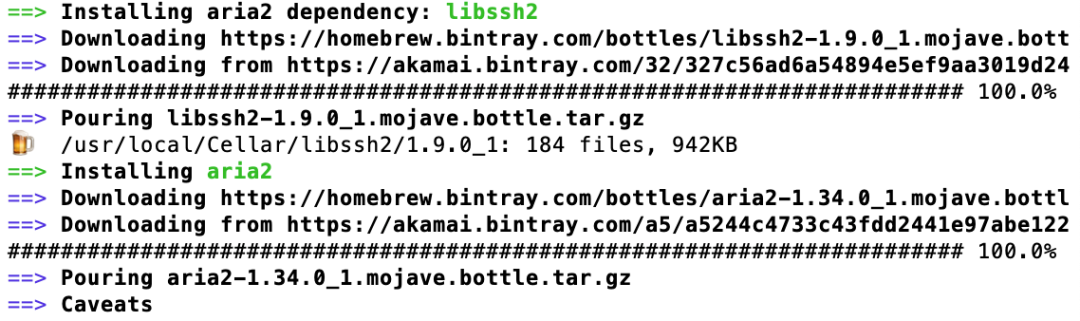
耐心等待所有命令执行完即可。
通过写配置文件完成对 aria2 的初始配置。
cd ~
mkdir .aria2
cd .aria2
touch aria2.conf在 Finder(访达)上右击,选择「前往文件夹」(或者在打开的 Finder 中 按 Shift + Command + G),输入以上配置文件的地址:
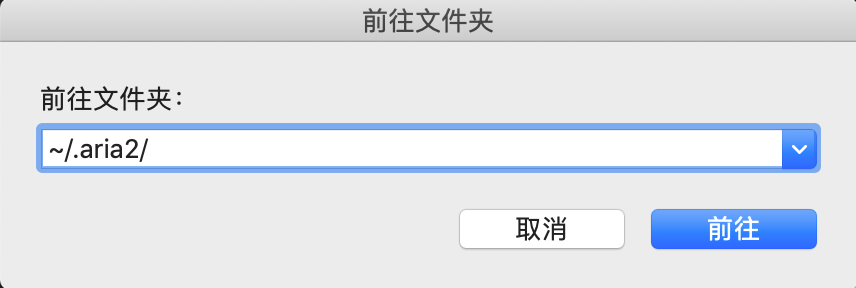
进入文件夹后,用记事本打开 aria2.conf 文件,将以下内容粘贴进去(雪月秋水君 提供),其中有些配置项可以根据需要修改。出于安全考虑,认证方式建议用 token 的形式。
注意替换 YourToken和 YourUserName
#用户名
#rpc-user=user
#密码
#rpc-passwd=passwd
#上面的认证方式不建议使用,建议使用下面的token方式
#设置加密的密钥
rpc-secret=YourToken
#允许rpc
enable-rpc=true
#允许所有来源, web界面跨域权限需要
rpc-allow-origin-all=true
#允许外部访问,false的话只监听本地端口
rpc-listen-all=true
#RPC端口, 仅当默认端口被占用时修改
#rpc-listen-port=6800
#最大同时下载数(任务数), 路由建议值: 3
max-concurrent-downloads=5
#断点续传
continue=true
#同服务器连接数
max-connection-per-server=5
#最小文件分片大小, 下载线程数上限取决于能分出多少片, 对于小文件重要
min-split-size=10M
#单文件最大线程数, 路由建议值: 5
split=10
#下载速度限制
max-overall-download-limit=0
#单文件速度限制
max-download-limit=0
#上传速度限制
max-overall-upload-limit=0
#单文件速度限制
max-upload-limit=0
#断开速度过慢的连接
#lowest-speed-limit=0
#验证用,需要1.16.1之后的release版本
#referer=*
#文件保存路径, 默认为当前启动位置
dir=/Users/YourUserName/Downloads
#文件缓存, 使用内置的文件缓存, 如果你不相信Linux内核文件缓存和磁盘内置缓存时使用, 需要1.16及以上版本
#disk-cache=0
#另一种Linux文件缓存方式, 使用前确保您使用的内核支持此选项, 需要1.15及以上版本(?)
#enable-mmap=true
#文件预分配, 能有效降低文件碎片, 提高磁盘性能. 缺点是预分配时间较长
#所需时间 none < falloc ? trunc « prealloc, falloc和trunc需要文件系统和内核支持
file-allocation=prealloc修改完毕后保存文件。
在 Terminal 中输入以下命令,注意将 XXX 替换成实际的路径
aria2c --conf-path=/Users/XXX/.aria2/aria2.conf -D也可以通过命令行去安装,这里用一种更简单的方法。去 GitHub 上下载作者打包好的单文件版本,目前最新版是 1.1.4
https://github.com/mayswind/AriaNg/releases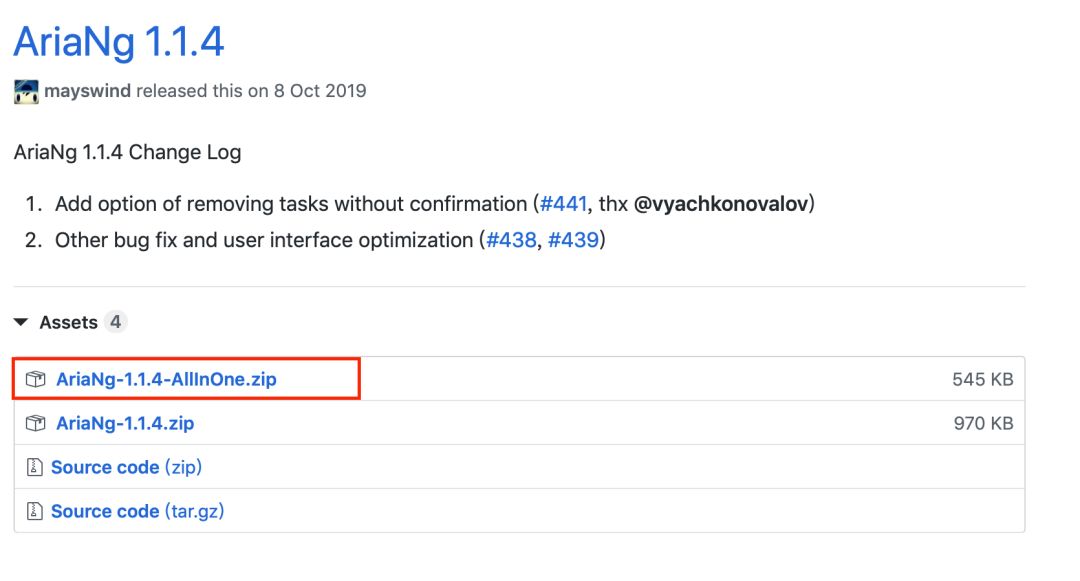
解压出来有两个文件,License 是授权文件不用管,用浏览器打开 index.html

在打开的 index.html 左侧菜单找到 AriaNg 设置,将第二步中你设置的 token 填入密钥位置。保存后刷新页面,同时你会看到 Aria2 状态 显示为「已连接」。
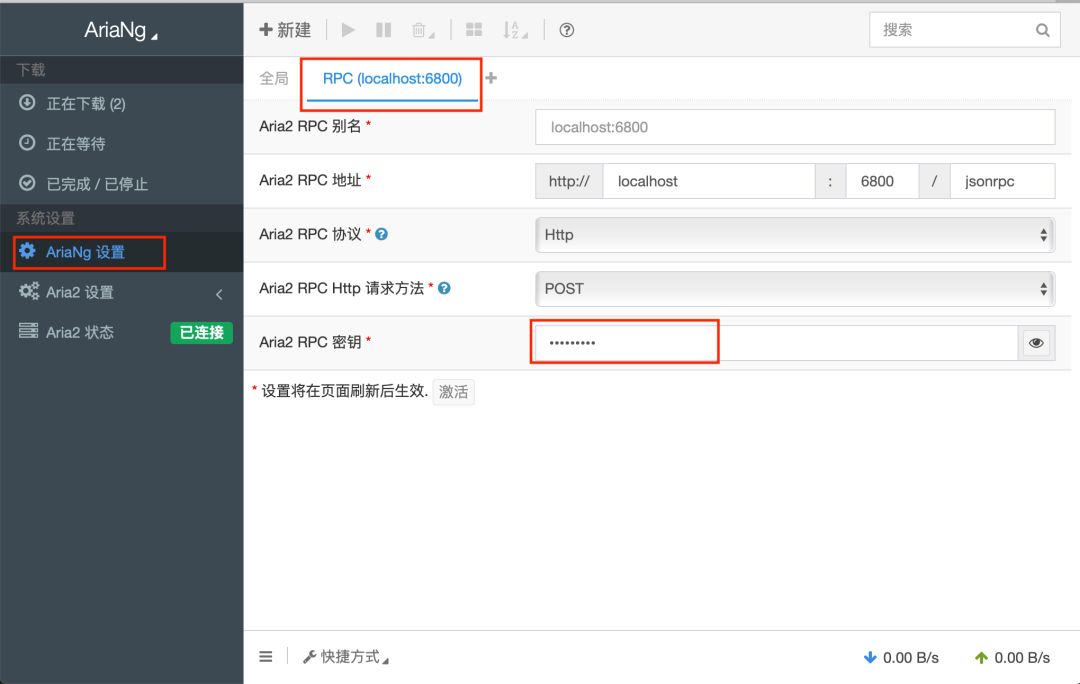
好了,点击「新建」按钮添加下载链接开始吧。
1.aria2 + 某度网盘 有惊喜(得益于 aria2 所支持的「RPC 界面远程控制」),请自行搜索研究
2.想一想,怎么把 aria2 设置成开机自启动
关于「HOW TO」系列
这个系列的初衷,我在 回归初心 中提到的,因为平时写的关于「WHY」或者心理活动方面的文章,「HOW TO」系列更偏向于实用。另外一点在于,我发现,有些本行业内认为小儿科或者不值得一提的工具或者方法,对于大多数行业外的人来说,还是比较陌生的,本着「抛砖引玉」的想法,想让大家可以通过这些「砖」打开思路,也可以了解到一些平常不太接触得到的一些东西。
旧文参考:
发送给作者